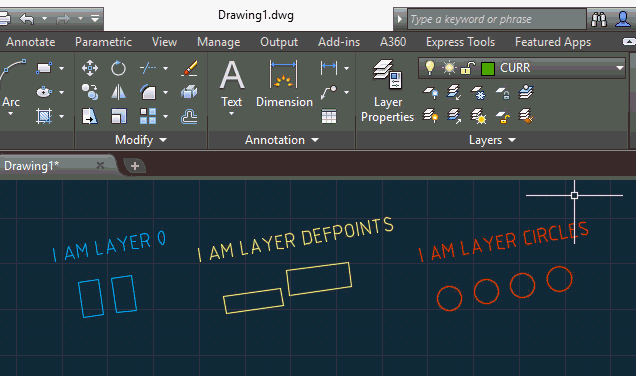@carlos_munoz8Y7G7 ,
Después de activar todas las capas y realizar una purga, todo parece estar allí y funcionando normalmente.

Nota: ¿Por qué no deberías utilizar la capa DEFPOINTS para dibujar geometría?
En versiones anteriores de AutoCAD, la capa de sistema para puntos de acotación auxiliares automáticos - DEFPOINTS - se ha utilizado para dibujar geometría de construcción en DWG. En este caso, se utilizó la propiedad predeterminada de esta capa, ya que esta capa no se traza.
Pero se debe evitar este "mal uso" de la capa DEFPOINTS. El indicador "Trazar" estándar ahora está disponible en todas las capas definidas por el usuario y AutoCAD espera que la capa DEFPOINTS contenga realmente solo sus propios puntos de control de acotación auxiliares y aborda el contenido de esta capa de una manera especial. Esto puede causar problemas cuando dicho archivo DWG se procese más tarde, especialmente por otros usuarios.
Compare, por ejemplo, el comportamiento de la selección de objetos en la capa DEFPOPINTS cuando una capa estándar está congelada y cuando la capa 0 está congelada: de repente, los objetos no se pueden seleccionar:
Si, por ejemplo, coloca un objeto de ventana gráfica en la capa DEFPOINTS y congela la capa 0, ya no podrá establecer una escala fija para esa ventana gráfica.
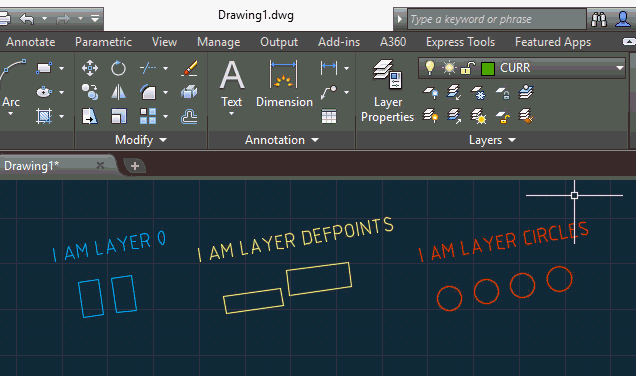
La capa DEFPOINTS se comporta de manera similar cuando simplemente desactiva la capa 0. Y cuando agrega posibles combinaciones con objetos incrustados en bloques, grupos y espacio de papel, el uso de la capa DEFPOINTS puede ser una fuente de complicaciones innecesarias.
La capa DEFPOINTS tampoco respeta el estilo de visualización de puntos (PDMODE/PDSIZE).
El uso inadecuado también se indica mediante el comando AUDIT de AutoCAD: si encuentra algún objeto dibujado en la capa DEFPOINTS, lo mueve como un error a la capa de registro $AUDIT-BAD-LAYER (lo que lo hace trazable nuevamente, por cierto).
Por lo tanto, evite dibujar objetos de usuario en la capa DEFPOINTS. Si no desea trazar un objeto, colóquelo en una capa con la bandera "Trazar" deshabilitada.
Select the "Mark as Solution" if my post solves your issue or answers your question.
Seleccione "Marcar como solución" si mi publicación resuelve o responde a su pregunta.
Emilio Valentin